14.1.3 定义分析数据
图14-4所示为分析数据模块。单击Analysis Data模块图标,进入分析数据模块,同时显示分析数据的快捷命令图标。
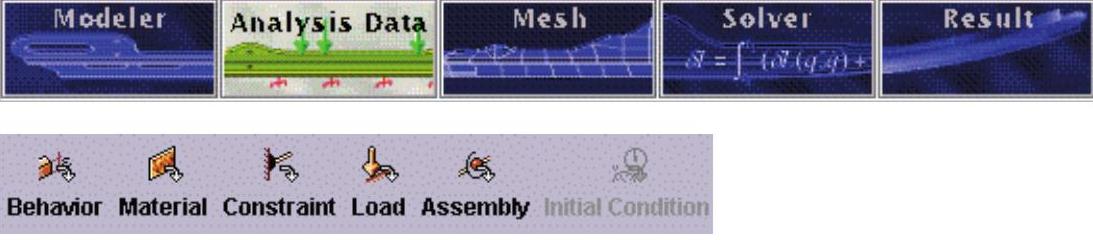
图14-4 分析数据模块及其快捷命令图标
1.定义属性
(1)在数据树中选择Wire1,或者在屏幕上捕获生成的几何线。
(2)单击Behavior图标,弹出图14-5所示的对话框。
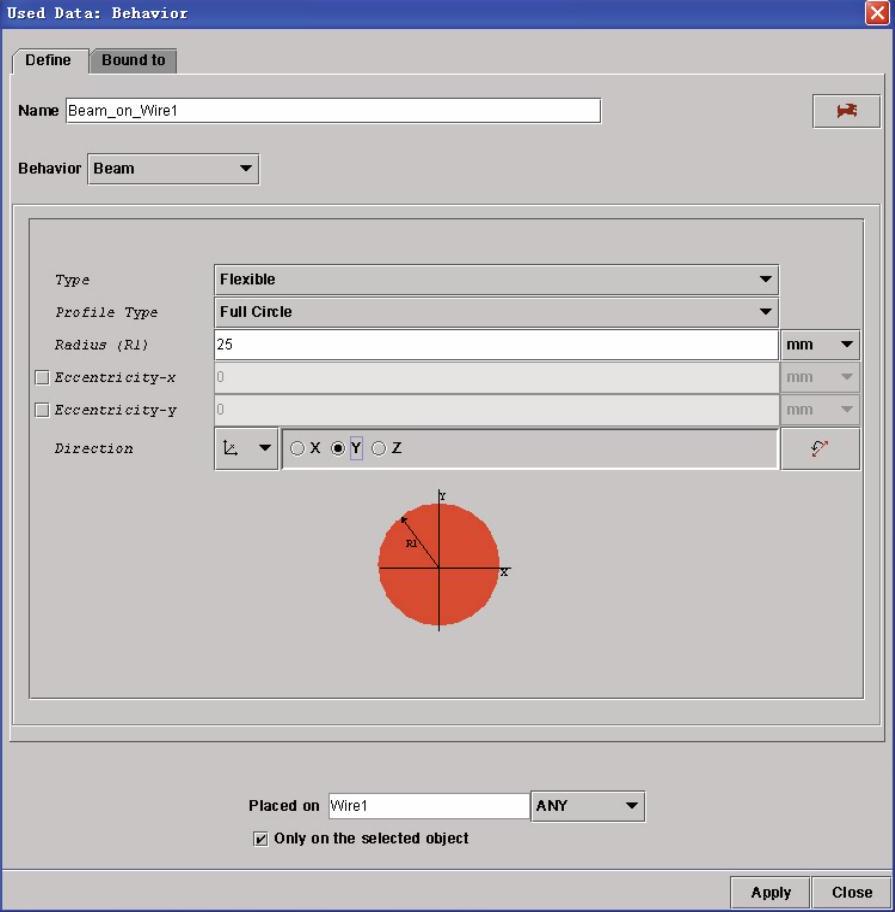
图14-5 Behavior对话框
注意:在此下拉列表框中可以选择单元类型,以及是弹性体还是刚性体。
(3)Behavior:选择实体Beam。
(4)Type:选择弹性体Flexible。
(5)Profile Type:选择Full Circle。
(6)Direction:选择Y。
注意:此向量定义梁截面的方位。原则是图形上的局部坐标系X方向与选择的Direction方向一致。
(7)单击Apply按钮,在数据树Used Data项中创建了一个材料特性记录。
2.定义材料特性
(1)单击Material图标,弹出图14-6所示的材料特性对话框,在此对话框中创建材料Steel。
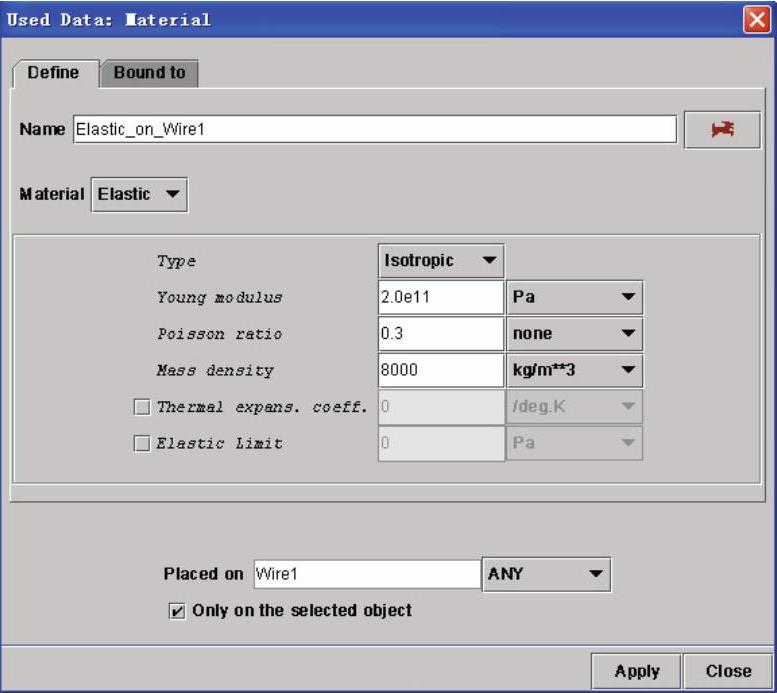
图14-6 材料特性对话框
(2)Young modulus:输入2.0e11。
(3)Poisson ratio:输入0.3。
(4)Mass density:输入8000。
(5)单击“Apply”按钮,确认输入的数据。
3.添加边界条件
(1)单击Constraint图标。
(2)在Constraint下拉列表框中选择单自由度约束“Locking”。
(3)在Direction选项组中选择X单选按钮。
(4)使用鼠标拾取左端点。
(5)单击Apply按钮,左端点X方向约束并在数据树中留下一个记录。
(6)重复步骤(3)~(5),分别对左端点Y和Z的自由度约束。
(7)重复步骤(3)~(5),分别对右支点Y和Z的自由度约束。
(8)约束如图14-7所示。
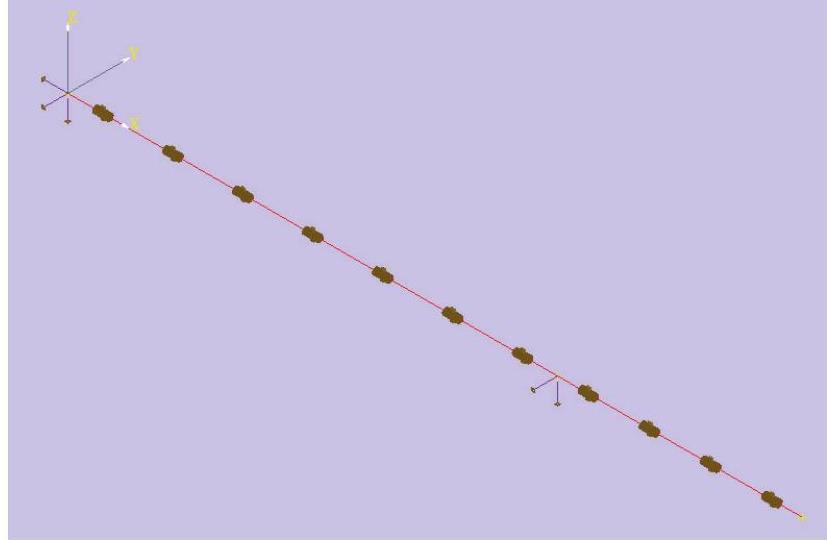
图14-7 约束
4.设置转子信息
(1)在数据树中选择Wire1,或者在图形上选择线Wire1。
(2)单击鼠标右键,弹出图14-8所示的快捷菜单。
(3)选择Rotor命令,弹出图14-9所示的转子定义对话框。
(4)单击Apply按钮,定义线Wire1为转子。
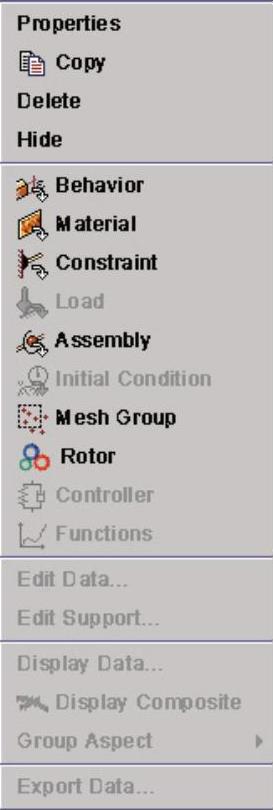
图14-8 快捷菜单
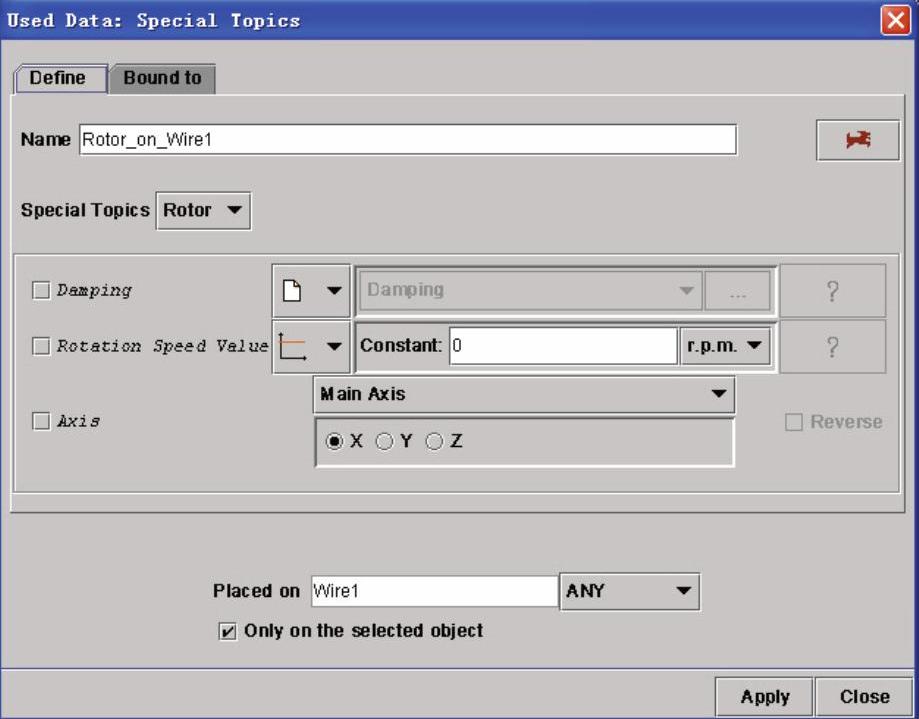
图14-9 转子定义对话框
5.定义悬臂盘
悬臂盘采用集中质量单元(Lumped Mass)模拟,下面将定义悬臂盘。
(1)在数据树中选择Wire1,或者在图形上选择线Wire1。
(2)单击Behavior图标,弹出图14-10所示集中质量单元定义对话框。
(3)选择Lumped Mass单元。
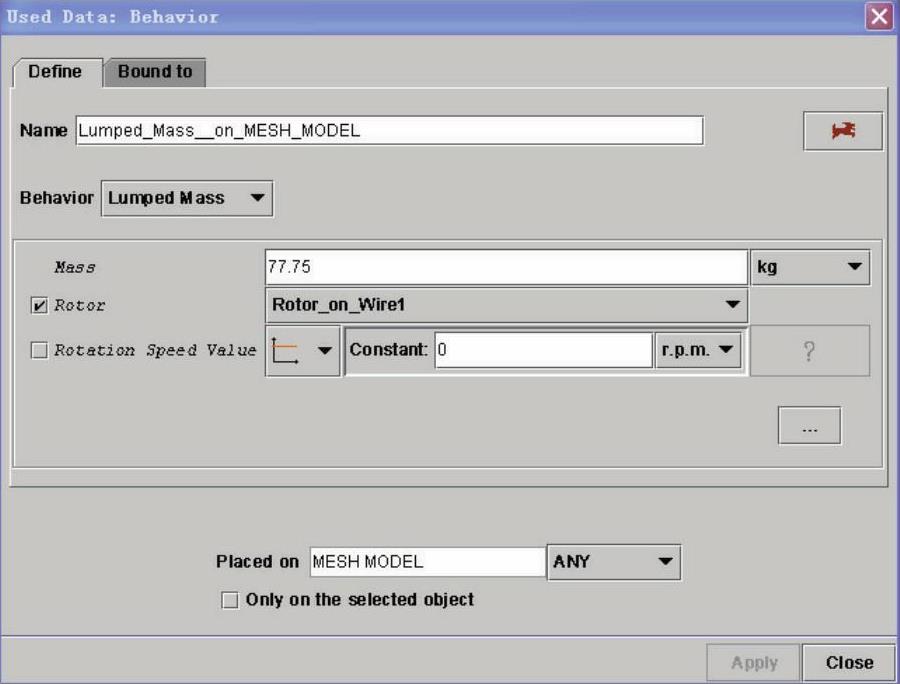
图14-10 集中质量单元定义对话框
(4)Mass:输入集中质量77.75,单位为kg。
(5)选中Rotor复选框并在下拉列表框中选择Rotor_on_Wirel。
(6)单击Apply按钮,进入图14-11所示的转动惯量定义对话框。
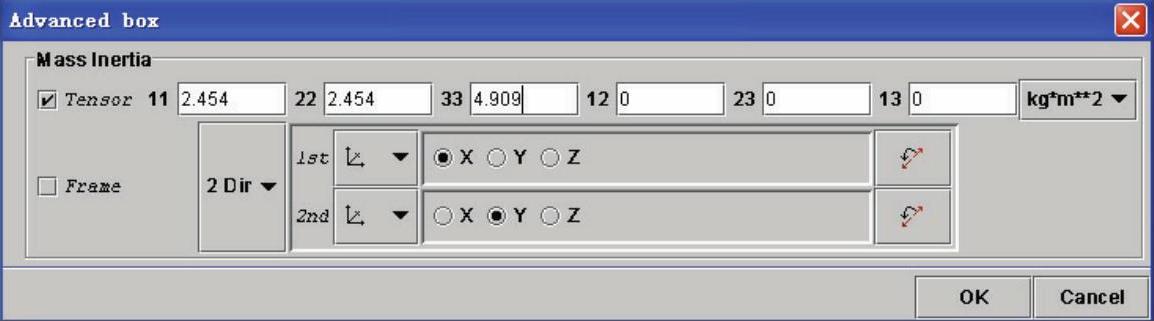
图14-11 转动惯量定义对话框
(7)输入直径转动惯量和极转动惯量。
软件规定11和22为直径转动惯量,33为极转动惯量。同时注意转动惯量的单位是kg·m2。
(8)单击OK按钮,返回集中质量单元定义对话框。
(9)在Placed on右侧的下拉列表框中选择VERTEX。
(10)使用鼠标在转子的悬臂端拾取端点。
(11)单击Apply按钮,生成集中质量单元。
6.数据树
(1)单击Used Data左侧的 图标,展开的数据树如图14-12所示。
图标,展开的数据树如图14-12所示。
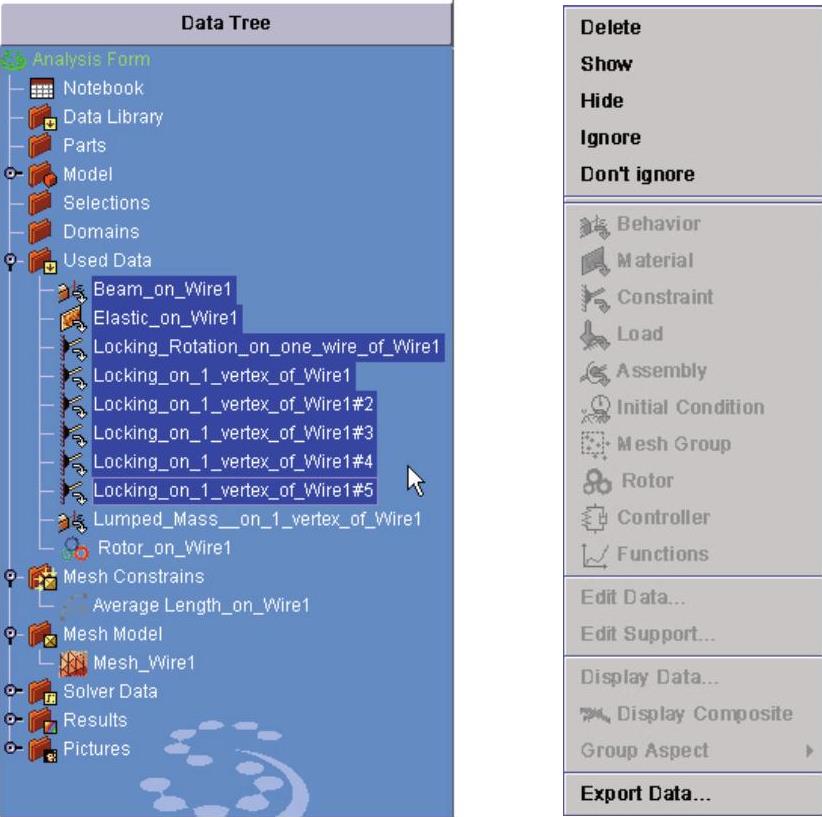
图14-12 展开的数据树
(2)如图14-12所示,选中Used Data中的梁单元定义、材料特性定义和约束条件,单击鼠标右键。
(3)在弹出的快捷菜单中选择Hide命令,关闭这些定义标志的显示。
(4)图形区的转子模型如图14-13所示。其中箭头标志为转子的旋转方向,右下角的六边形棱柱标志为集中质量单元。
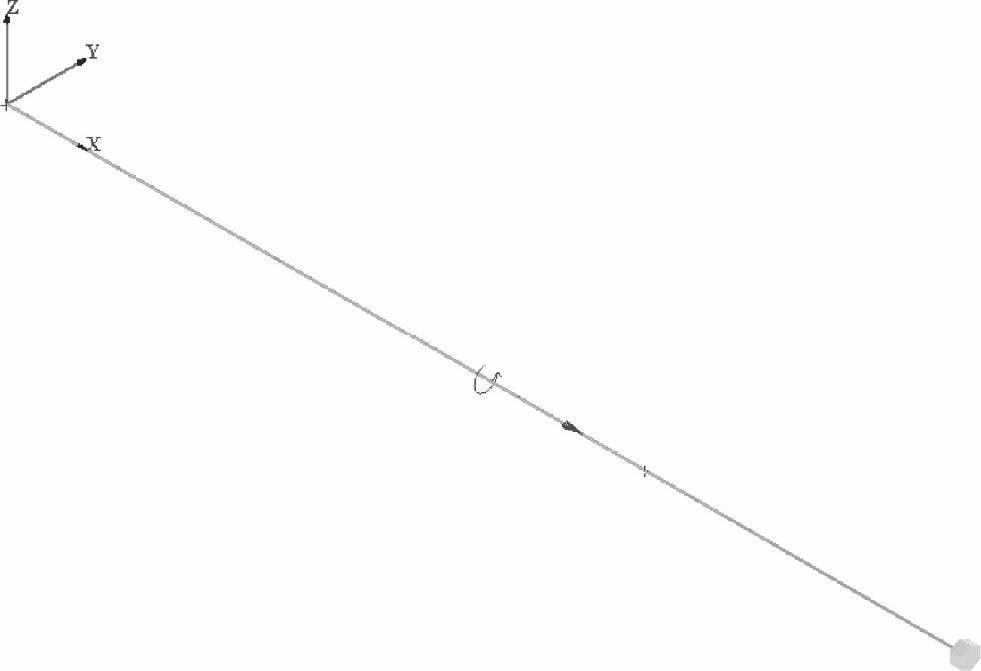
图14-13 转子模型
